Управление рекламной кампанией на Ozon
После того, как ваш креатив пройдёт модерацию и начнёт показываться пользователям, рекламная кампания может перейти в один из статусов:
- Активна — показываются активные баннеры.
- Неактивна — рекламная кампания отключена, переключатель в неактивном положении.
- Приостановлена — кампания приостановлена по причине окончания бюджета.
- Запланирована — рекламная кампания автоматически запустится в указанный период.
- Завершена — кампания неактивна из-за окончания сроков размещения.
- Архивирована — рекламная кампания находится в архиве и автоматически удаляется через 30 дней с момента архивации.
Как изменить настройки рекламной кампании
Откройте страницу «Продвижение» → «Медийная реклама» и нажмите на название нужной рекламной кампании. Вот, какие характеристики вы можете изменить:
1
Для кампаний с оплатой за показы
- период проведения;
- сумму бюджета;
- количество показов одному пользователю;
- ставку;
- частоту показа — количество показов одному пользователю
- время показа.
2
Для кампаний с оплатой за клики
- период проведения;
- ставку;
- сумму бюджета.
Не получится изменить модель оплаты в уже созданных кампаниях. Если вы хотите оплачивать по другой модели, запустите новую кампанию.
Чтобы поменять значение характеристики, выберите её, введите новые данные и нажмите «Применить».
1
Укажите новые даты проведения кампании
Если выбран бюджет за период, дату завершения кампании можно изменить, но удалить не получится. Если дата проведения закончилась, то изменить в ней период не получится — при необходимости создайте новую кампанию.
2
Отредактируйте время показа
Если вы хотите показывать рекламу пользователям только в определённое время, настройте период показа.
3
Выберите значение конкурентной ставки
Кликнете по полю, чтобы установить новое значение ставки, соответствующее конкурентной.
4
Укажите новую ставку
Введите новое значение ставки и нажмите Enter.
5
Отредактируйте значение бюджета
Минимальный дневной бюджет — 1000 рублей.
Отредактируйте частоту показов
Вы можете ограничить частоту показов вашего рекламного объявления одному пользователю за определённый период.
Отредактируйте частоту показов
Вы можете ограничить частоту показов вашего рекламного объявления одному пользователю за определённый период.
Равномерное распределение бюджета. Дневной бюджет расходуется равномерно в течение суток.
Если суммы недостаточно для непрерывных показов в течение всего дня, Ozon будет автоматически останавливать рекламную кампанию, а затем запускать снова с начала следующих суток.
Это нужно, чтобы равномерно распределить бюджет в течение дня.
Пример
Вы установили дневной бюджет в размере 2400 рублей и ставку 800 рублей за 1000 показов. За день ваш баннер был показан 3000 раз. Технически, все 3000 показов могли быть сделаны за один час (с 10:15 до 11:15). Тогда бы получилось, что дневной бюджет израсходовался, а на весь оставшийся день кампания бы приостановилась (до наступления следующих суток, если период действия не завершён). Чтобы этого избежать, Ozon автоматически контролирует равномерное распределение бюджета. Так показы вашей рекламы продолжаются равномерно в течение дня.
Опцию равномерного распределения бюджета вы можете отключить в настройках, убрав галочку «Распределять равномерно в течение дня».
Подсказка неоптимального расходования бюджета . Если ваша кампания получает меньше показов, чем могла бы в рамках заданной суммы, а бюджет расходуется неоптимально, на странице со списком баннеров рядом с дневным бюджетом отобразится иконка — жёлтый треугольник.
Для вас это будет сигналом, что следует обратить внимание на кампанию, где требуется скорректировать настройки: повысить ставку или изменить условия таргетинга для увеличения охвата.
Как изменить настройки баннера и видеобаннера
Вы можете отредактировать настройки креатива: изменить аудиторию, которая увидит его, заменить контент в рекламном объявлении и так далее. Разберём подробнее.
1
Шаг 1
Перейдите в раздел «Продвижение» → «Медийная реклама» и нажмите на название нужной рекламной кампании.
2
Шаг 2
Нажмите на название баннера.
3
Шаг 3
Внесите правки. Вы можете скорректировать название, условия таргетинга, значение ставки, а также изображение для рекламы.
4
Шаг 4
После обновления настроек нажмите «Сохранить изменения».
Где найти erid креатива. Если вам понадобился erid вашей рекламы, например, для внутренней отчётности или отчётности перед клиентом, вы можете быстро найти и скопировать его в личном кабинете.
Как скопировать erid. Чтобы посмотреть маркер рекламы (erid), перейдите в раздел «Медийная реклама», нажмите на кампанию, а затем — на три точки справа у необходимого креатива. В появившемся меню отобразится erid: кликните на него, и данные скопируются в буфер обмена.
Erid присваивается всем баннерам, промо-баннерам и видеобаннерам, размещённым на Ozon, автоматически после успешного прохождения модерации.
Erid присваивается всем баннерам, промо-баннерам и видеобаннерам, размещённым на Ozon, автоматически после успешного прохождения модерации.
Как скачать erid в отчёты CSV. Если вам необходимо выгрузить маркеры по всем креативам, вы можете скачать их в виде таблицы на странице со списком кампаний. Для этого нажмите «Скачать в Excel» и далее «Маркировка рекламы».
В этом случае загрузится отчёт с идентификаторами по всем кампаниям, которые прошли модерацию, с указанием времени присвоения erid. Если вы меняли креатив (изображение или видео), то у баннера изменится erid, и в отчёте это будет зафиксировано отдельной строкой.

